Creați sau modificați alertele implicite de e-mail de pe desktop pentru MS Outlook
Miscellanea / / February 11, 2022
Notificările sunt o modalitate de a informa oamenii imediat că a avut loc un anumit eveniment. Și trebuie să fi experimentat multe dintre ele site-uri de rețele sociale. Personal, le consider foarte utile cu e-mailuri.
Eu folosesc MS Outlook ca al meu client de e-mail și felul în care este alertă prin e-mail Funcționarea sistemului mă ajută să rămân la curent cu e-mailurile mele. Dintr-o privire, ajung să cunosc pofta mesajului și pot decide ce să fac cu el. Cu toate acestea, uneori mi-am pierdut concentrarea asupra sarcinilor importante din cauza e-mailurilor nu atât de importante.
Deci, m-am gândit să dezactivez funcția implicită de alertă prin e-mail și crearea de reguli personalizate/alerte pentru anumite tipuri de mesaje (luând în considerare lucruri precum expeditorul, subiectul etc.). Iată cum puteți face același lucru.
Pași pentru a dezactiva funcția de alertă implicită
Dacă doriți să creați alerte pentru un anumit tip de mesaje, atunci ar trebui să dezactivați setarea implicită. În caz contrar, ar exista două alerte pentru fiecare astfel de mesaj.
Pasul 1: Navigheaza catre Instrumente -> Opțiuni pentru a lansa Opțiuni dialog. Aici, evidențiați Preferințe tab și apăsați Opțiuni de e-mail butonul de sub E-mail secțiune.
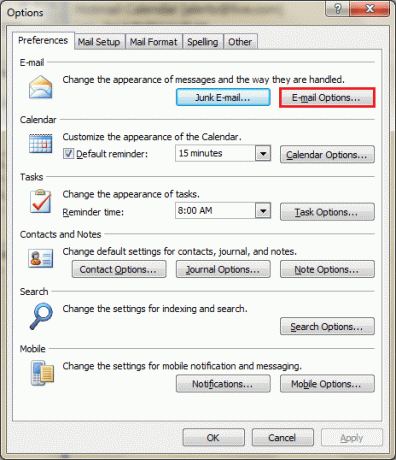
Pasul 2: Pe Opțiuni de e-mail dialog faceți clic pe Opțiuni avansate de e-mail.
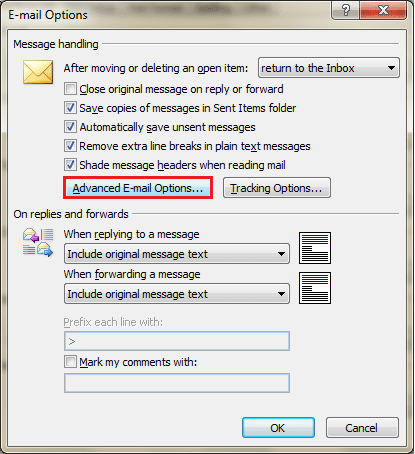
Pasul 3: Debifați opțiunea pentru Afișează alertă de desktop pentru e-mail nou pentru a dezactiva implicit alerte desktop.
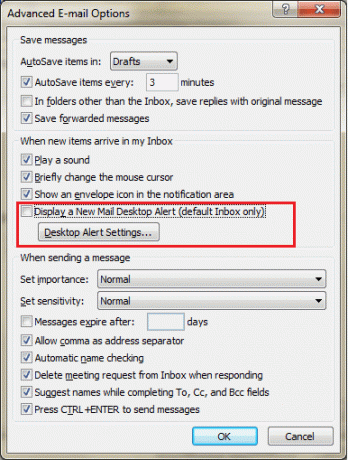
Pași pentru a crea reguli personalizate de alertă
În această secțiune vom defini regulile pentru mesajele pentru care am dori să primim alerte prin e-mail.
Pasul 1: Faceți clic dreapta pe un mesaj (de la persoana regulii dvs. la maparea alertelor) și selectați Creați o regulă.

Pasul 2: Bifați casetele pentru parametrii pe care doriți să îi aplicați, apoi bifați caseta pentru care doriți Afișați în fereastra de alertă pentru articole noi. În plus, ai putea Redați un sunet selectat ceea ce ar însemna că ai putea mapa diferite tonuri pentru diferiți oameni.
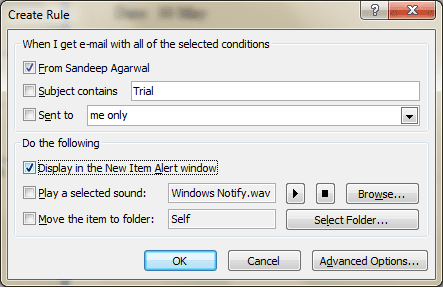
Pasul 3: De asemenea, puteți naviga la Opțiuni avansate pentru a aplica mai mulți parametri de filtru și pentru a adăuga excepții la regulă.
De asemenea, puteți executa imediat regula pentru a verifica dacă funcționează. Când ați terminat, regula dvs. de alertă personalizată va fi gata să apară.
Sfat rapid: Nu trebuie să creați întotdeauna o nouă regulă. Dacă aveți una existentă (să zicem, pentru filtrarea e-mailurilor), puteți doar să deschideți acea regulă navigând la Instrumente -> Reguli și alerte și bifați casetele corecte/necesare.
Cu toate acestea, există o diferență între pop-up-ul implicit și fereastra de alertă personalizată. În timp ce pop-up-ul implicit apare în partea dreaptă jos a ecranului, fereastra de alertă apare deasupra a ceea ce rulați.
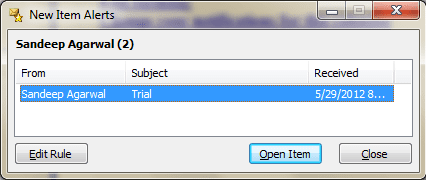
Concluzie
Este un gest bun să te ocupi de e-mailuri aproape instantaneu și, de asemenea, bine să faci raspunde la ele cât mai repede posibil. Notificările de pe desktop ajută în mare măsură în această activitate. Dar apoi, nu toate e-mailurile sunt importante și nu toate necesită răspuns imediat și deturnare de la sarcinile curente la îndemână.
Crearea unor reguli de alertă personalizate vă poate ajuta cu adevărat în acest scenariu. Spuneți-ne dacă vi se pare de ajutor.
Ultima actualizare pe 03 februarie 2022
Articolul de mai sus poate conține link-uri afiliate care ajută la sprijinirea Guiding Tech. Cu toate acestea, nu afectează integritatea noastră editorială. Conținutul rămâne imparțial și autentic.



